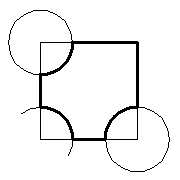Dibujar polilíneas
Una polilínea es una secuencia abierta o cerrada de segmentos de línea y/o arco conectados, que se tratan como una sola entidad. Cada segmento de una polilínea puede tener un ancho que sea constante o que se vaya estrechando a lo largo del segmento.

El comando POL crea interactivamente polilíneas abiertas y cerradas ingresando puntos.
Los comandos CONTORNO y -CONTORNO crean polilíneas cerradas a partir de un área cerrada, definida por otras entidades.
El comando UNIR crea polilíneas a partir de una serie de líneas, polilíneas y arcos conectados.
La herramienta Polilínea está disponible en:
- El menú Dibujar.
- La barra de herramientas de dibujo.
- El panel de la cinta de Dibujo.
- La pestaña Dibujo del cuadrante de no selección.
La propiedad Espesor especifica la altura de una polilínea. Si Espesor = 0 (cero) no hay diferencia visual entre polilíneas y una serie de líneas y/o arcos.
El espesor predeterminado se guarda a través de la variable de sistema THICKNESS.
La propiedad Elevación especifica la distancia entre el plano de la polilínea y el plano XY del WCS (sistema de coordenadas mundial).
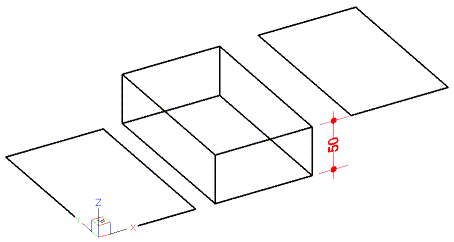
THICKNESS = 0 (izquierda), THICKNESS = 50 (centro), ELEVATION = 50 (derecha)
Cuando se edita una polilínea, puede modificar toda la polilínea o cambiar segmentos individuales y puede agregar o eliminar vértices.
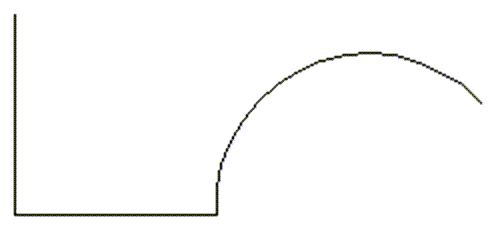 |
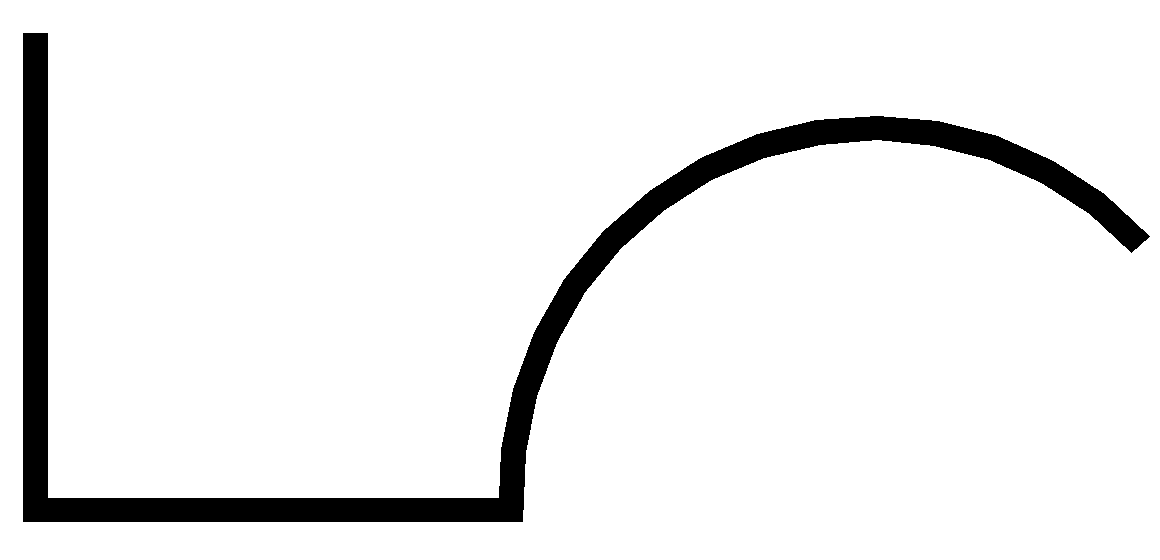 |
 |
| Polilínea de ancho cero | Polilínea de ancho constante | Polilínea de ancho cónico |
- Cuando FILLMODE = 0, solo se muestra el contorno de todas las entidades rellenas, como polilíneas y planos anchos.
- Dependiendo del valor de la variable del sistema GRIPS, las polilíneas tienen pinzamientos en sus puntos finales y vértices (GRIPS = 1) o puntos finales, vértices y puntos medios de vértices (GRIPS = 2).
- Las polilíneas tienen una dirección, que se puede modificar mediante la opción Invertir dirección del comando EDITPOL (edición de polilínea).
Procedimiento general
-
Inicie el comando POL.
Le solicita: Seleccione el inicio de la polilínea o [Seguir] <Último<Last point> punto>:
-
Especificar punto.
Le solicita: Establezca el siguiente punto o [dibujar arcos/distancia/seguir/medio ancho/ancho]:
-
Especificar punto.
Le solicita: Establezca el siguiente punto o [dibujar arcos/distancia/seguir/medio ancho/ancho/deshacer]:
-
Especificar punto.
Le solicita:
Establecer el siguiente punto o [dibujar arcos/Cerrar/Distancia/Seguir/Medio ancho/Ancho/Deshacer]:
-
Sigue especificando puntos.
-
Haz una de las siguientes cosas:
- Elija la opción Cerrar para conectarse al punto inicial y crear una polilínea cerrada.
- Elija la opción Deshacer para eliminar el vértice anterior.
- Haga clic derecho o presione Enter para detener.
Crear polilíneas de límite
-
Inicie el comando CONTORNO.
Aparece el cuadro de diálogo Límite .
-
Haga clic en el botón Seleccionar puntos en los límites .
Se cierra el cuadro de diálogo.
-
Haga clic en el área donde desea crear la polilínea límite.
Se resalta la polilínea límite.
-
(opción) Siga seleccionando puntos para crear más polilíneas de límites.
-
Haga clic derecho para aceptar la(s) polilínea(s).
Se vuelve a abrir el cuadro de diálogo Límite .
-
Haga clic en el botón OK.
Se crean las polilíneas.